
در این آموزش نحوه سلکت کردن چند تا آیتم در ویندوز را مورد بررسی قرار خواهیم داد. در دنیای دیجیتال امروز، مدیریت و سازماندهی فایلها و پوشهها یکی از مهارتهای اساسی برای هر کاربر به شمار می رود. در سیستمعامل ویندوز، قابلیت انتخاب چندین آیتم به کاربر این امکان را میدهد تا به راحتی فایلها و پوشههای مورد نظر خود را Select و مدیریت کند. این ویژگی به ویژه زمانی که کاربر با تعداد زیادی فایل یا پوشه مواجه است، سبب بهینه سازی زمان و افزایش عملکرد آنها می شود. همراه ما باشید تا با مراحل آن آشنا شویم.
مراحل سلکت کردن چند تا آیتم در ویندوز
برای سلکت کردن چند آیتم در windows به صورت همزمان در حالت کلی 3 روش وجود دارد:
روش اول: سلکت کردن چند تا آیتم در ویندوز با استفاده از Ctrl + A
به عنوان اولین روش شما می توانید Ctrl + A را فشار دهید تا همه فایلهای موجود در یک پوشه فوراً انتخاب شوند. شما می توانید این کار را با فشار دادن کلیک Ctrl + A از کیبورد همه فایل های موجود در صفحه را انتخاب کنید. این مورد می تواند کار شما را به هنگام انتخاب همه فایل ها آسان کند. اما اگر بخواهید چندین فایل را به صورت دلخواه از فایل های دیگر سلکت کنید، این روش پاسخ گو نخواهد بود.
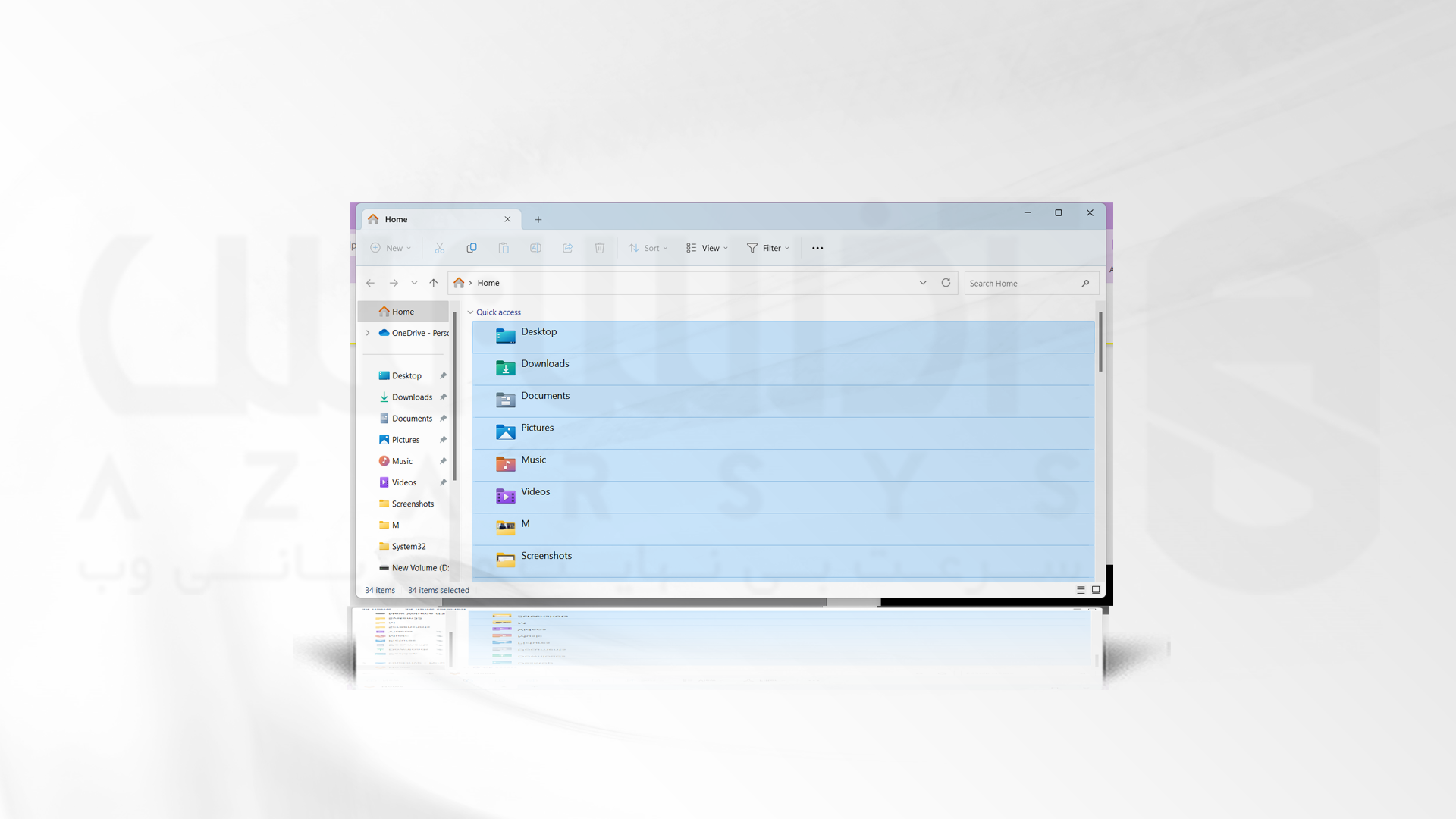
روش دوم: انتخاب چندین آیتم به صورت همزمان با کلید میانبر Shift
به عنوان دومین روش می توانید اولین فایل را انتخاب کرده و سپس Shift را به همراه آخرین فایل فشار دهید تا همه فایل های به صورت متوالی Select شوند. برای استفاده از این روش مراحل توضیح داده شده را دنبال کنید:
1- با یک کلیک اولین فایل را انتخاب کنید.
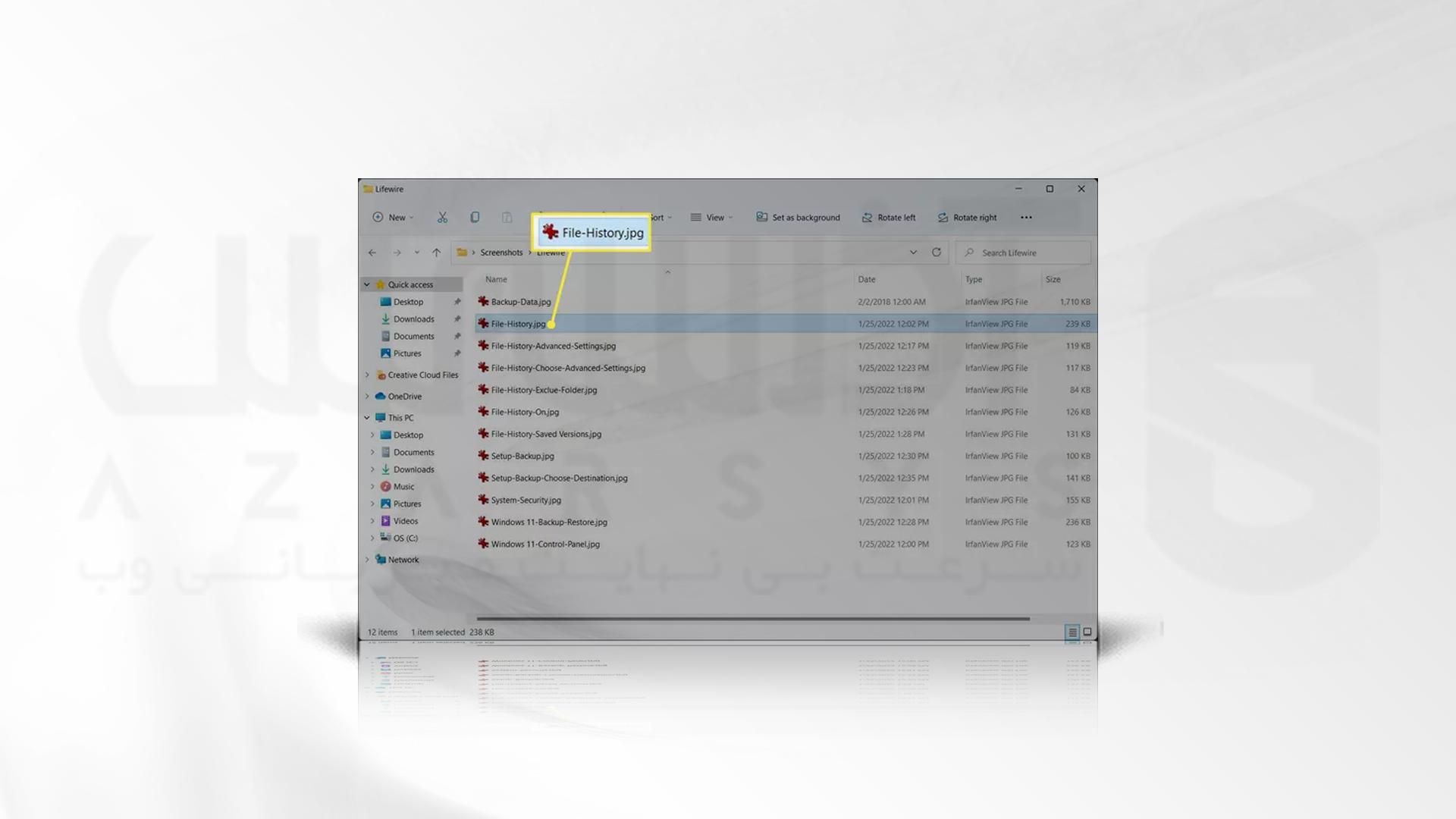
2- به آخرین فایل مجموعه ای که می خواهید انتخاب کنید بروید. کلید Shift را روی صفحه کلید خود فشار دهید و فایل نهایی را انتخاب کنید.
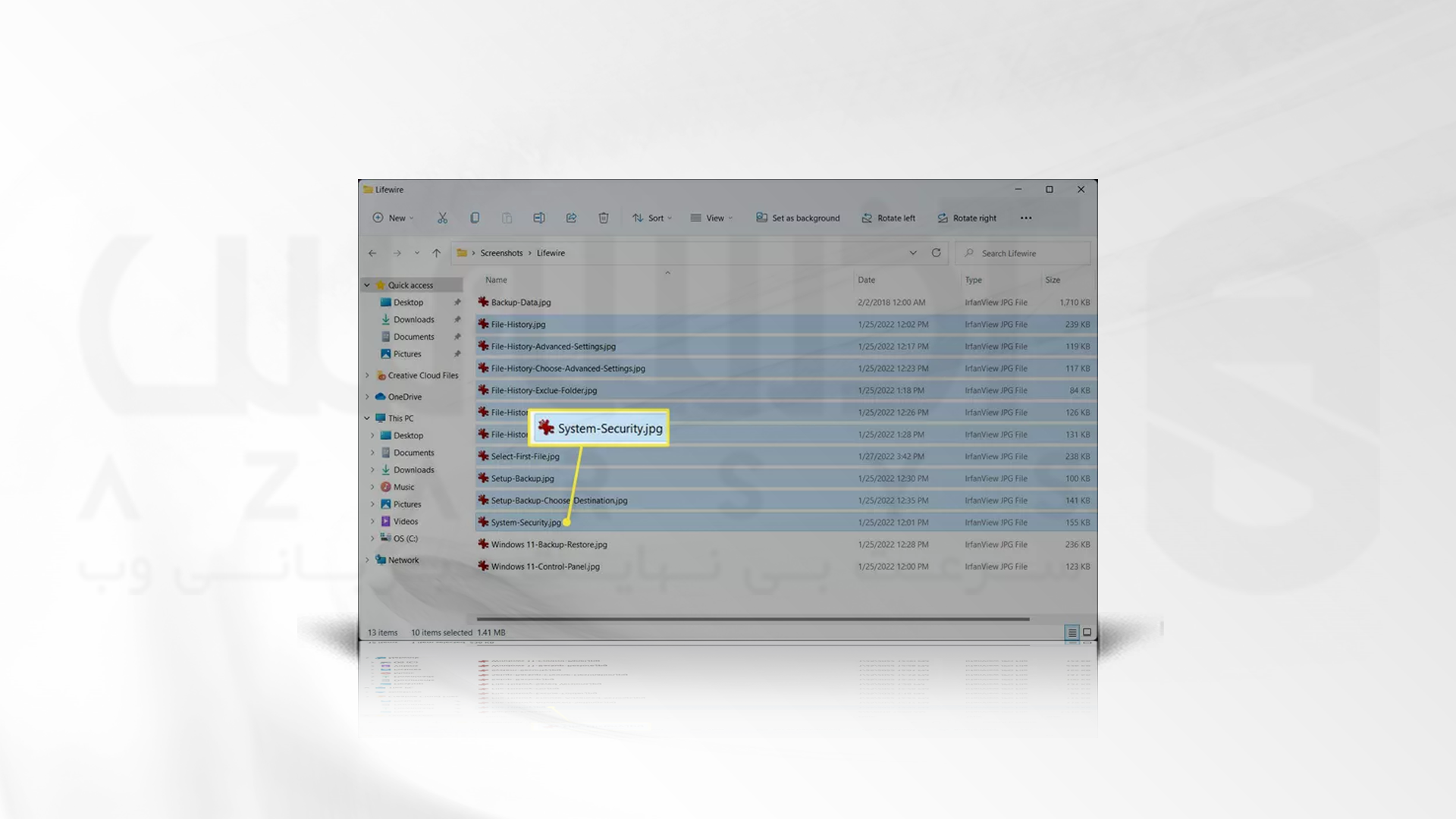
3- تمام فایل ها انتخاب خواهند شد.
4- اگر فایل ها یا پوشه های مد نظر در کنار یکدیگر قرار نگرفته باشند، کلید Ctrl را فشار داده و آنها را یکی یکی انتخاب کنید.
روش سوم: سلکت کردن چند تا آیتم در ویندوز با کلید Ctrl
و آخرین روش، با فشار دادن Ctrl و انتخاب فایل های دلخواه به صورت متوالی می توانید با یک تیر دو نشان بزنید. یعنی با این روش می توانید هم فایل های دلخواه خود را انتخاب کنید و هم فایل هایی اضافی را از آنها جدا کنید.
1- اولین فایل یا پوشه مد نظر بروی دسکتاپ را با یک کلیک انتخاب کنید.
2- کلید Ctrl را روی صفحه کلید فشار داده و سپس با یک کلیک سایر فایل های مورد نظر خود را انتخاب کنید.
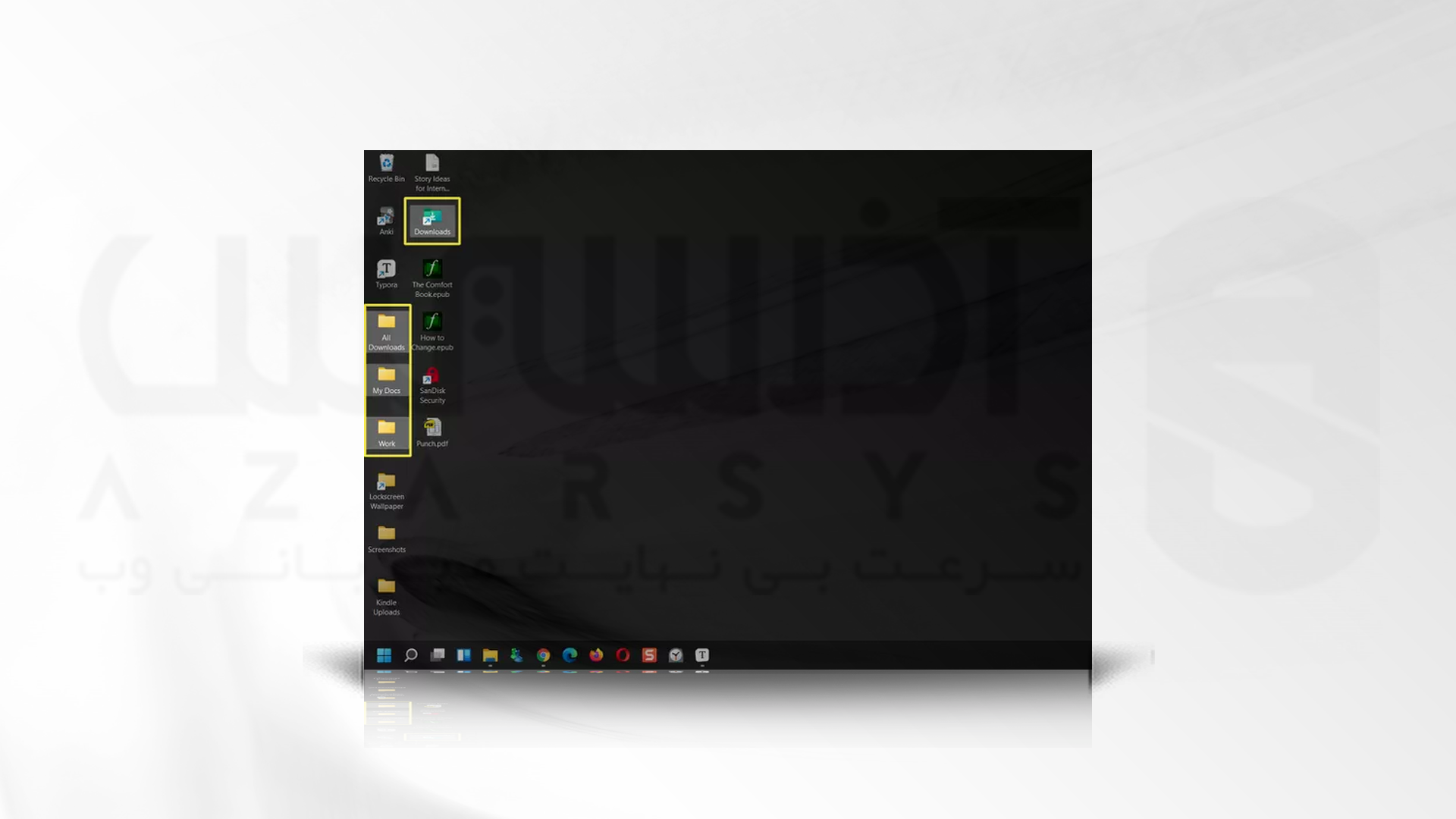
3- وقتی همه فایل ها انتخاب شدند، کلید Ctrl را رها کنید.
4- فایل ها یا پوشه های انتخاب شده هایلایت خواهند شد.
روش چهارم: انتخاب چندین آیتم به صورت همزمان با Mouse
1- دکمه سمت چپ ماوس را فشار داده و بدون رها کردن آن بروی فایلهایی که میخواهید انتخاب کنید، بکشید.
2- وقتی ماوس را روی آیتم های انتخاب شده می کشید، کادر آبی رنگی ظاهر می شود.
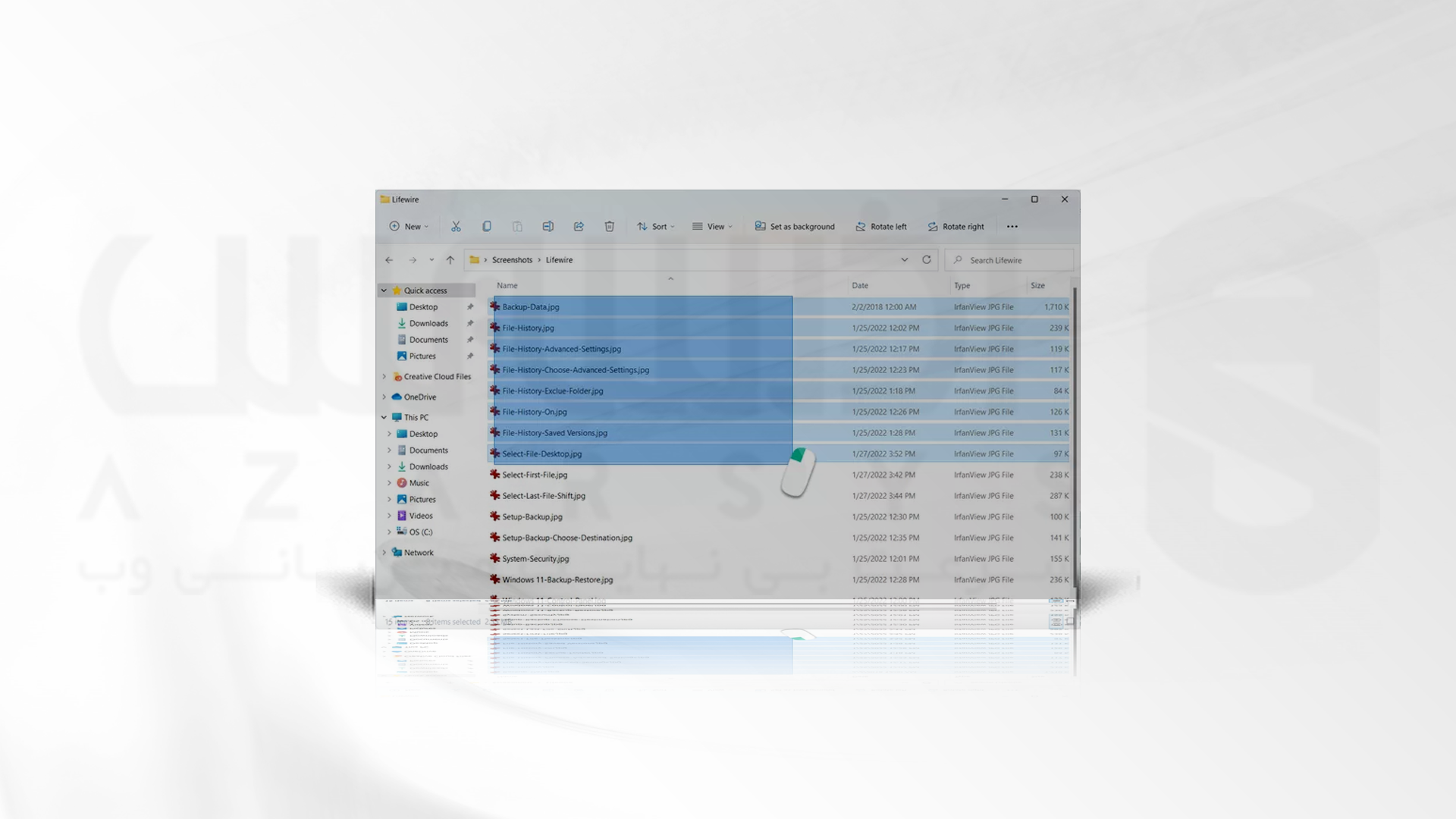
3-ماوس را رها کنید.
❗️با کلیک راست ماوس نیز می توانید چندین فایل انتخاب کنید.
4- دکمه سمت راست ماوس را فشار دهید و بدون رها کردن آن، بروی فایلهایی که میخواهید انتخاب کنید بکشید. با رها کردن دکمه ماوس، منوی زمینه نمایش داده می شود.
5- در منوی باز شده می توانید این فایل را کپی کنید، حذف کنید و یا سایر کارهای دیگر که در لیست نمایش داده می شود را نیز انجام دهید.
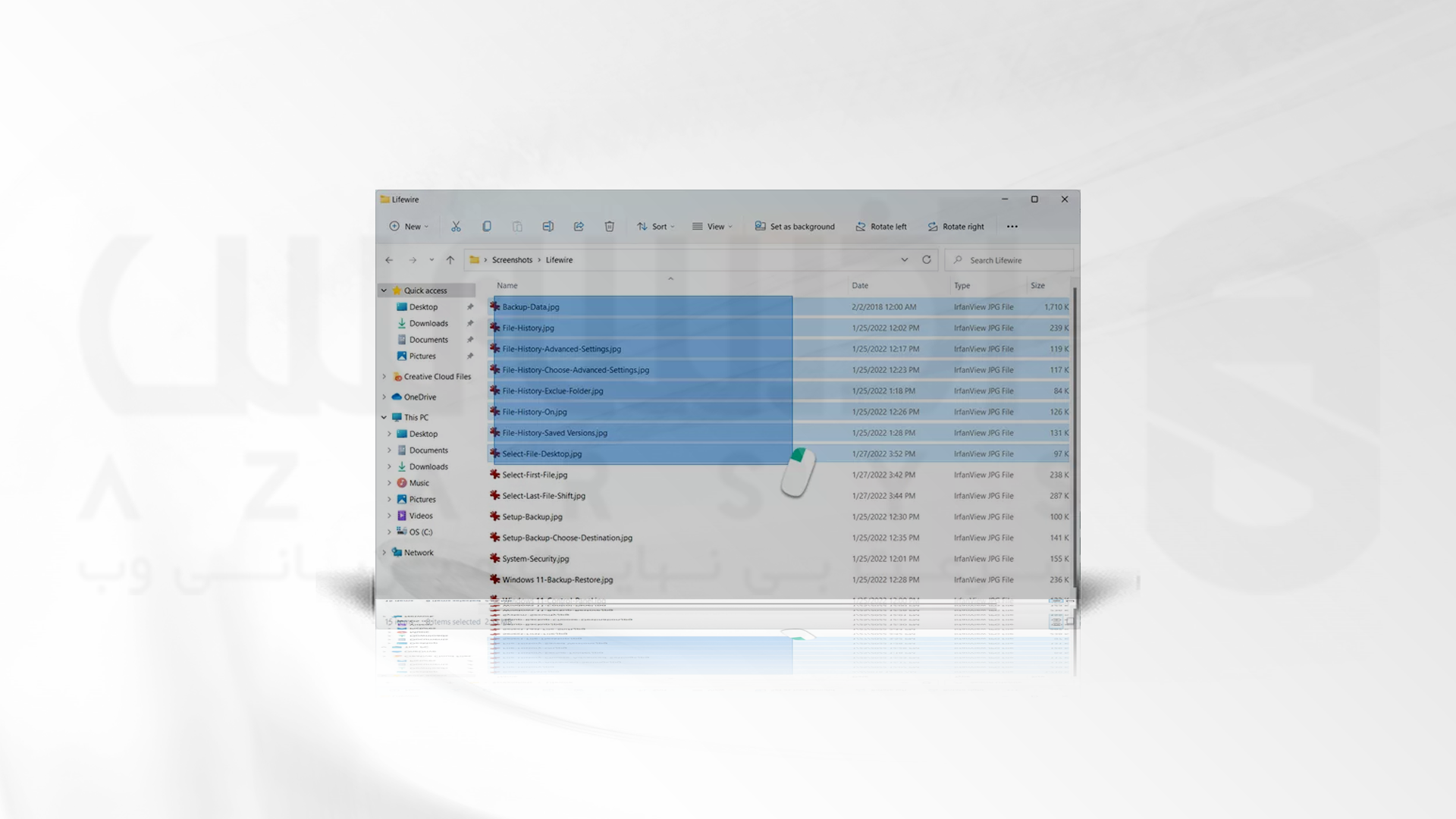
روش پنجم: انتخاب چندین فایل به صورت همزمان از نوار مخصوص
1- پوشه حاوی فایل ها را باز کنید.
2- گزینه 3 نقطه را به منظور دیدن More menu بزنید.
3- Select all را به منظور انتخاب تمام فایل ها بزنید.
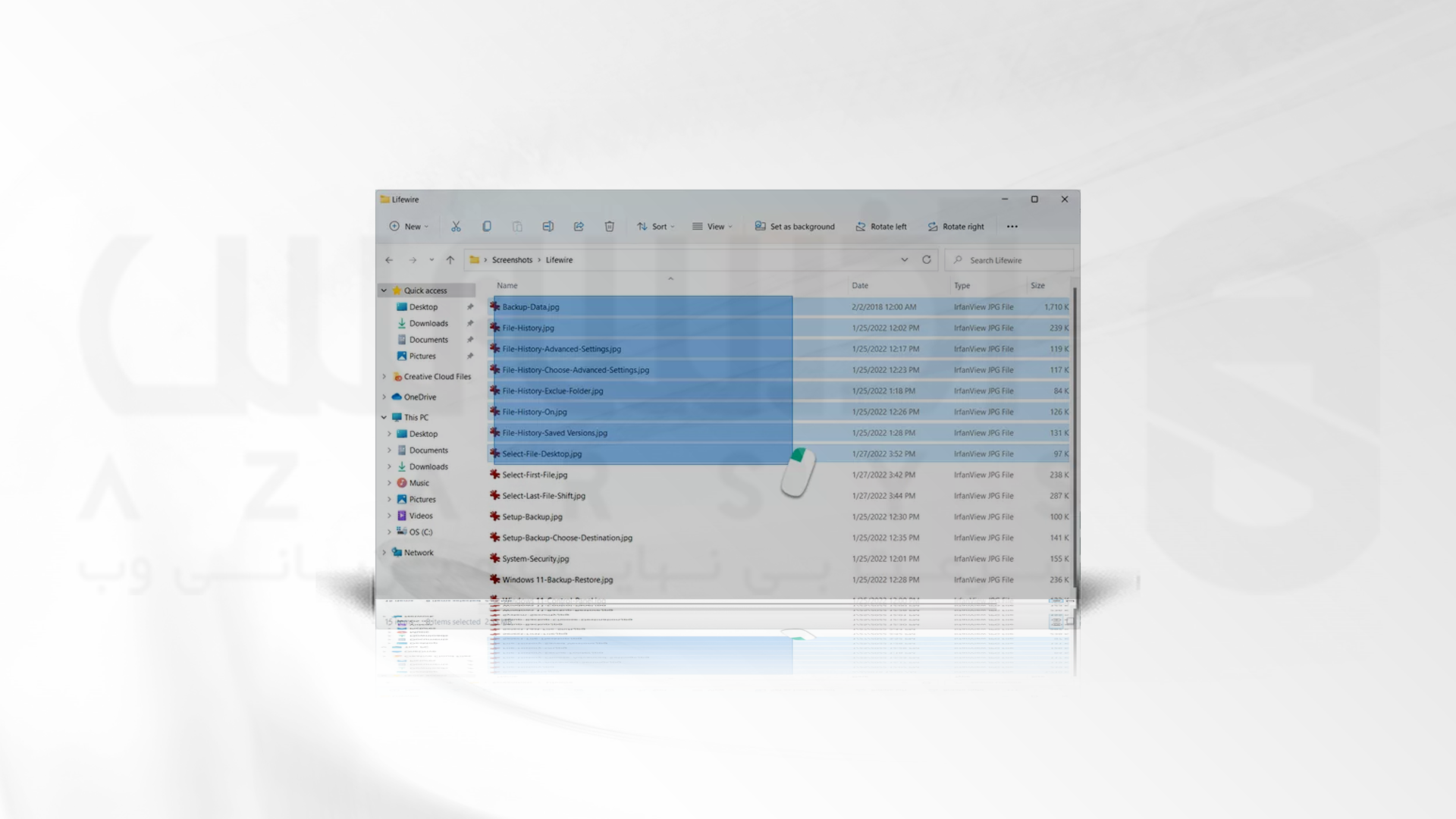
4- همچنین میتوانید از دستور Invert selection برای تعویض انتخاب نیز استفاده کنید و فقط هر یک از فایلهای انتخاب نشده را هایلایت کنید.
روش ششم: انتخاب و Select چندین فایل با کلیدهای جهت دار (Arrow Keys)
1- برای انتخاب چندین فایل و پوشه به صورت همزمان، میتوانید از ترکیب کلیدهای Shift و arrow keys در صفحهکلید استفاده کنید.
2- هر فایل دلخواه را با دکمه ماوس یا تب انتخاب کنید.
3- دکمه Shift را فشار داده و سپس از چهار navigation arrows روی صفحه کلید خود برای انتخاب فایل ها با حرکت دادن آن در هر جهتی که می خواهید، استفاده کنید.
نکته پایانی! شما می توانید ویدیو های آموزشی ما را در کانال یوتیوب دنبال کنید. همچنین شما می توانید با دنبال کردن صفحات ما در شبکات اجتماعی دیگر مانند اینستاگرام و… از ویدیو های آموزشی ما به صورت رایگان استفاده کنید.
سخن آخر
در این آموزش مراحل سلکت کردن چند تا آیتم در ویندوز را مورد بررسی قرار دادیم. انتخاب چندین آیتم به صورت همزمان میتواند به کاربران کمک کند تا از امکانات سیستمعامل خود به صورت بهینه استفاده کنند. این مراحل شامل استفاده از کلیدهای ترکیبی مانند Ctrl برای انتخاب تکی و Shift برای انتخاب یک محدوده و همچنین استفاده از ماوس برای تسهیل در فرایند انتخاب است. این موارد را در متن آموزش به طور کامل بررسی کرده ایم. ممنون که همراه ما بودید.






